2023-07-08 196
win7无u盘重置开机密码操作步骤:
1、开机启动计算机。当出现“正在启动windows”的画面时,直接长按电脑关机键三秒以上,强行启动电脑,直到出第二张图的画面;


2、在图二的画面中使用方向键选中【启动启动修复】;
3、之后电脑会启动修复环节,当电脑提示【是否还原】时,选择否。电脑会再次进入启动修复环节;
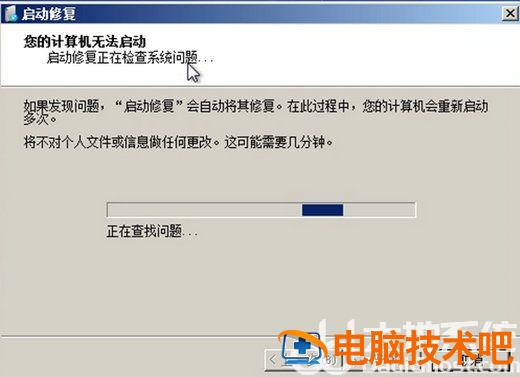
4、再次修复失败以后电脑会提示【启动修复无法自动修复此计算机】,这时候我们点击【查看问题详细信息】;
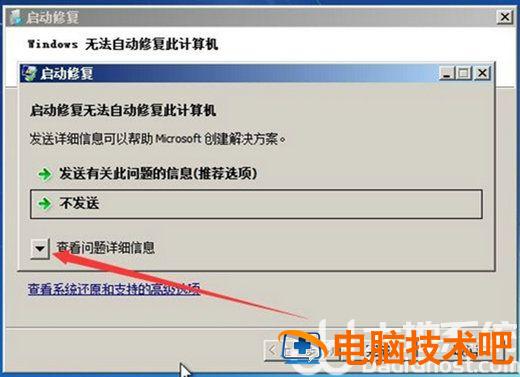
5、在【查看问题详细信息中】将滚轮拉到最底部,点击底部的文件;
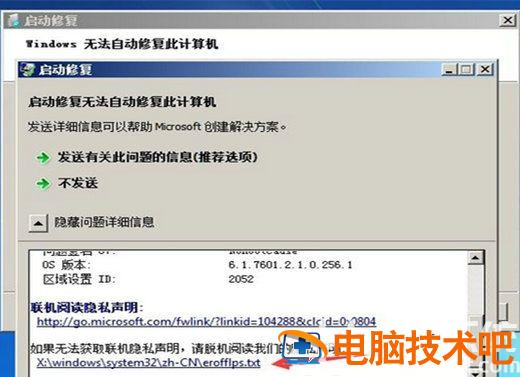
6、新弹出的文件为txt格式,这时候我们点击左上角的【文件】按钮;
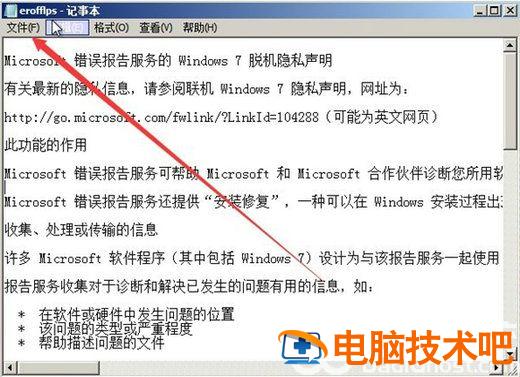
7、在打开文件的页面将【文件类型】选择为【所有文件】;

8、查找【c盘-windows-System32】目录位置的【cmd】程序,右键点击【cmd】,选择【以管理员身份运行】;
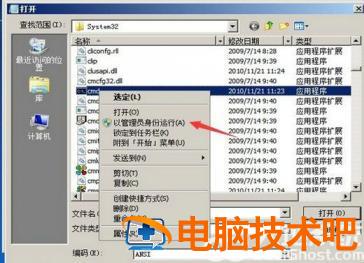
9、在新出现的页面依次输入【copy sethc.exe sethc_bak.exe】,【copy /y cmd.exe sethc.exe】,按下回车。之后输入【shuot down /r /t 】,如图九。最后按下回车电脑会自动进行重启;
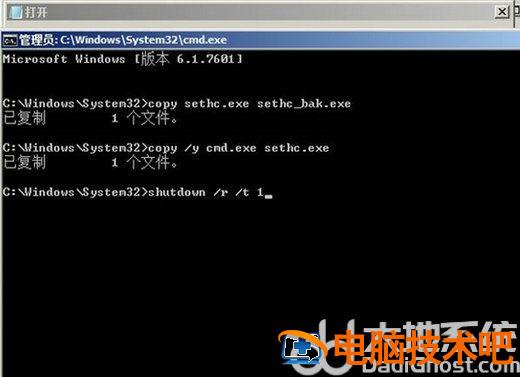
10、重启之后来到登录界面,按下【shift】键5次,出现管理员运行界面,如图十;

11、在新页面中输入【net user】,这时候系统会出现登录用户名,我们记下用户名。接着输入【net user 刚才记下的用户名 新的密码】,之后按下回车,开机密码就完成重置了。8005就是用户名,newpassword就是新密码。

12、这时候直接刚才设置的密码就可以顺利登录电脑了。
原文链接:https://000nw.com/6404.html
=========================================
https://000nw.com/ 为 “电脑技术吧” 唯一官方服务平台,请勿相信其他任何渠道。
系统教程 2023-07-23
电脑技术 2023-07-23
应用技巧 2023-07-23
系统教程 2023-07-23
系统教程 2023-07-23
软件办公 2023-07-11
软件办公 2023-07-11
软件办公 2023-07-12
软件办公 2023-07-12
软件办公 2023-07-12
扫码二维码
获取最新动态
